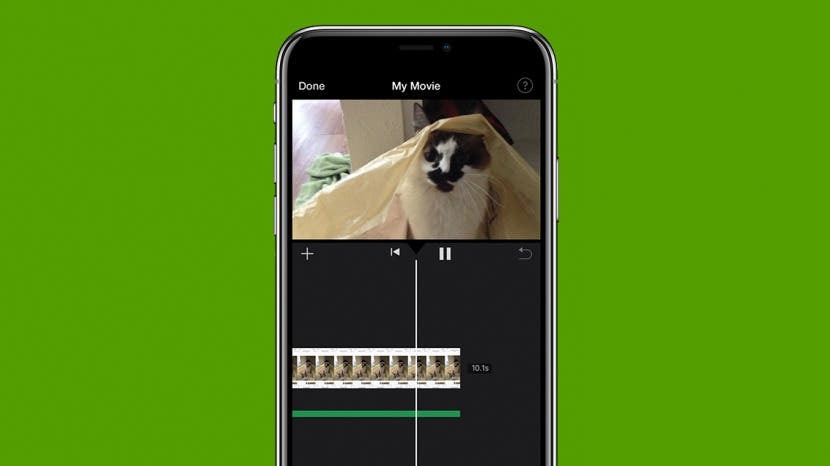
एक प्यारा, प्रफुल्लित करने वाला, या एक्शन से भरपूर वीडियो मिला जिसमें आप संगीत जोड़ने के लिए मर रहे हैं? जबकि आप अपने फोटो ऐप का उपयोग करके वीडियो में संगीत नहीं जोड़ सकते हैं, अच्छी खबर यह है कि आप इसे देशी ऐप्पल आईमूवी ऐप के साथ कर सकते हैं। नीचे, हम आपको दिखाएंगे कि iMovie का उपयोग करके और तृतीय-पक्ष इनशॉट वीडियो संपादन ऐप के साथ वीडियो में मुफ्त में संगीत कैसे जोड़ा जाता है।
करने के लिए कूद:
- iMovie (Apple App) पर वीडियो में संगीत कैसे जोड़ें
- इनशॉट (तृतीय-पक्ष ऐप) के साथ अपने वीडियो में संगीत कैसे जोड़ें
iMovie (Apple App) पर वीडियो में संगीत कैसे जोड़ें
यदि आप एक iPhone के मालिक हैं, तो iMovie उपलब्ध कराए गए स्टॉक ऐप्स में से एक है। यदि किसी कारण से आपके पास अपने iPhone पर यह मूल Apple ऐप नहीं है, तो आप आसानी से डाउनलोड कर सकते हैं iMovie ऐप स्टोर से मुफ्त में। iMovie की सबसे अच्छी बात यह है कि आपके पास फ़ोटो और वीडियो दोनों में संगीत जोड़ने का विकल्प है। किसी iMovie फ़ोटो या वीडियो में संगीत जोड़ने का तरीका यहां दिया गया है:
- खोलें आईमूवी ऐप.

- चुनते हैं प्रोजेक्ट बनाएं.

- चुनते हैं चलचित्र.

- अपने फ़ोटो या वीडियो देखने के लिए आपको अपनी फ़ोटो ऐप लाइब्रेरी में ले जाया जाएगा।
- नल चुनते हैं उस फ़ोटो या वीडियो के आगे, जिसमें आप संगीत जोड़ना चाहते हैं।

- थपथपाएं प्लस आइकन.

- नल ऑडियो.

- यदि आप एक मजेदार ध्वनि प्रभाव जोड़ना चाहते हैं, तो टैप करें ध्वनि प्रभाव.

- अपनी संगीत लाइब्रेरी से कोई गीत जोड़ने के लिए, टैप करें मेरा संगीत.

- अगर आप अपने वीडियो में साउंडट्रैक जोड़ना चाहते हैं, तो टैप करें साउंडट्रैक्स.

- एक ट्रैक का चयन करने के लिए टैप करें और इसे खेलना शुरू करें।

- थपथपाएं प्लस आइकन अपने वीडियो में ट्रैक जोड़ने के लिए।

- थपथपाएं प्ले / पॉज़ आइकन साउंडट्रैक के साथ अपने वीडियो का पूर्वावलोकन करने के लिए।

- नल किया हुआ अपने परिवर्तनों को सहेजने के लिए।

यदि आप तय करते हैं कि आप अपने द्वारा चुने गए ट्रैक को पसंद नहीं करते हैं, तो आप ऊपर दिए गए चरणों का उपयोग करके किसी अन्य ट्रैक का चयन करके इसे आसानी से स्वैप कर सकते हैं। जिज्ञासु और अपने iPhone पर फोटो या वीडियो संपादन के बारे में अधिक जानना चाहते हैं? हमारे मुफ़्त में साइन अप करने पर विचार करें आज का सुझाव.
इनशॉट (तृतीय-पक्ष ऐप) के साथ अपने वीडियो में संगीत कैसे जोड़ें
शुरू करने से पहले, आप डाउनलोड करना चाहेंगे इनशॉट ऐप्पल ऐप स्टोर से यदि आपके पास पहले से नहीं है। यह तृतीय-पक्ष वीडियो संपादन ऐप आपके वीडियो में संगीत जोड़ना आसान बनाता है। इनशॉट ऐप का उपयोग करके अपने iPhone पर वीडियो में संगीत जोड़ने का तरीका यहां दिया गया है।
- खोलें इनशॉट ऐप।

- चुनते हैं वीडियो.

- अपनी फ़ोटो लाइब्रेरी से वीडियो चुनने के लिए टैप करें।

- थपथपाएं चेकमार्क आइकन इनशॉट ऐप में अपना वीडियो खोलने के लिए।

- नल संगीत.

- नल पटरियों.

- विशिष्ट ट्रैक देखने के लिए किसी एल्बम का चयन करें।

- इसे चलाने के लिए एक गाना टैप करें।

- नल उपयोग अपने वीडियो में एक गाना जोड़ने के लिए।

- अगर आप वीडियो को किसी ऑनलाइन प्लेटफॉर्म (जैसे यूट्यूब) पर पोस्ट करने की योजना बना रहे हैं, तो टैप करें प्रतिलिपि और इस टेक्स्ट को अपने वीडियो विवरण में पेस्ट करें।

- थपथपाएं प्ले / पॉज़ आइकन जोड़े गए गीत के साथ अपने वीडियो का पूर्वावलोकन करने के लिए।

- थपथपाएं चेकमार्क आइकन अपने नए जोड़े गए गीत के साथ वीडियो को सहेजने के लिए।

यही सब है इसके लिए! आपको सीखने में भी रुचि हो सकती है अपने फोटो ऐप मेमोरी मिक्स में गाना कैसे जोड़ें, जो विभिन्न छुट्टियों, रोमांच, या समयावधियों से आपके शीर्ष चित्रों के स्लाइडशो हैं।
लेखक विवरण

लेखक विवरण
एशले पेज आईफोन लाइफ के लिए फीचर राइटर है। कंप्यूटर विज्ञान और रचनात्मक लेखन की पृष्ठभूमि के साथ, वह तकनीकी और रचनात्मक के सम्मिश्रण पहलुओं को पसंद करती हैं। एक उत्साही प्रौद्योगिकी उत्साही, वह ऐप्पल उत्पादों की पूजा करती है और नवीनतम नवाचारों को ध्यान में रखती है। जब वह काम नहीं कर रही होती है, तो एशले को अक्सर सनकी (और कभी-कभी निरर्थक) लघु कथाएँ, लंबी पैदल यात्रा और रेत वॉलीबॉल खेलते हुए पाया जाता है।